
win7システムは非常に優れたインテリジェントシステムです!しかし、最近、Win7 システムを使用しているときに多くの友人が画面のジッターの問題を経験しましたか?今日、エディターは win7 の画面のジッターに対する解決策を提供します。見てみましょう。

方法 1:
1. 空白スペースを右クリックします。デスクトップ上。
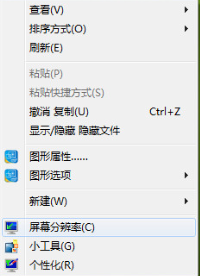
2.「画面解像度」をクリックします。
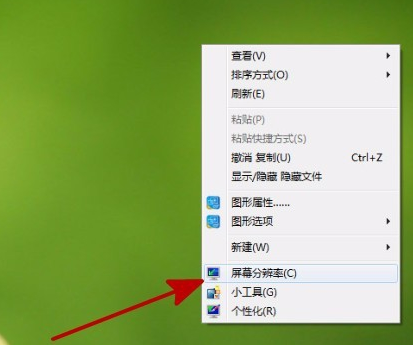
3.「画面解像度」ウィンドウを開きます。
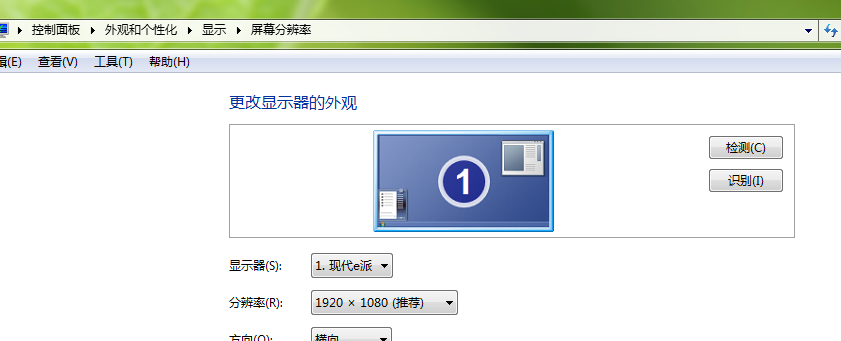
4. クリックして「詳細設定」を開きます。
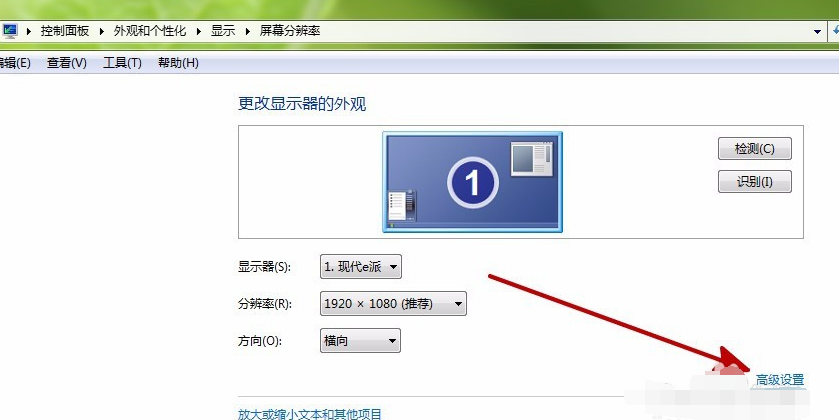
5. 「モニター」ページに切り替えて、画面のリフレッシュ頻度を調整し、さまざまな周波数で画面のジッターがあるかどうかを観察します。リフレッシュ周波数は 75Hz ですがジッターがあり、リフレッシュ周波数を 85Hz に増やすとこの状況を軽減できます。

方法 2:
1. ハードウェア機器が干渉を受ける場合は、ディスプレイの周囲にある磁場の影響を受ける電気製品を取り外します。
2. 電源ラインが不安定ですので、電源コードを抜いて再度差し込むことをお勧めします。
3. ノーネームの電源や長期間使用した電源は、回路障害を起こしやすく、コンピューター画面の揺れを引き起こす可能性がありますので、より高品質な電源に交換することをお勧めします。 。
方法 3:
オーディオ機器は大量の電磁波を放出し、ディスプレイの受信信号に干渉する可能性があるため、オーディオを画面から遠ざけることをお勧めします。
方法 4:
一部のウイルスは画面の揺れを引き起こす可能性があり、一部の単純なスクリプトも画面の揺れやグラフィックの反転を引き起こす可能性があります。ウイルス対策ソフトウェアを使用してフル スキャンを実行できます。
(上記は、編集者が今日お届けした win7 画面のジッター ソリューションの内容のすべてです。お役に立ちましたら、引き続きこのサイトに注目してください。より良いコンテンツをお届けします)
以上がwin7画面のジッターを修正する効果的な解決策の詳細内容です。詳細については、PHP 中国語 Web サイトの他の関連記事を参照してください。